谷歌语音助手(可选)
完成 Google Actions 云端配置后,你可以继续在 Google Actions 控制台进行配置。
将 Google Actions 集成至 RainMaker��
登录 Google Actions 控制台并点击导航栏顶部的 Develop。
配置 Google Actions
Invocation 设置
- 在
Display name字段为你的项目添加名称。请参阅命名要求。
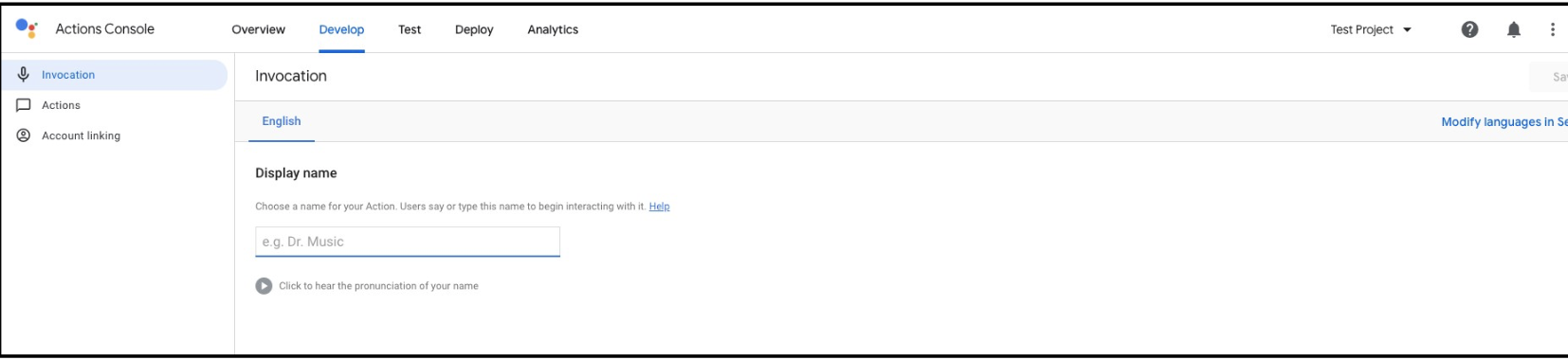
Actions 设置
在 Fulfillment URL 字段中输入你在获取已部署 Google Actions 的 API 终端节点小节中记下的 GoogleSmartHome 值。
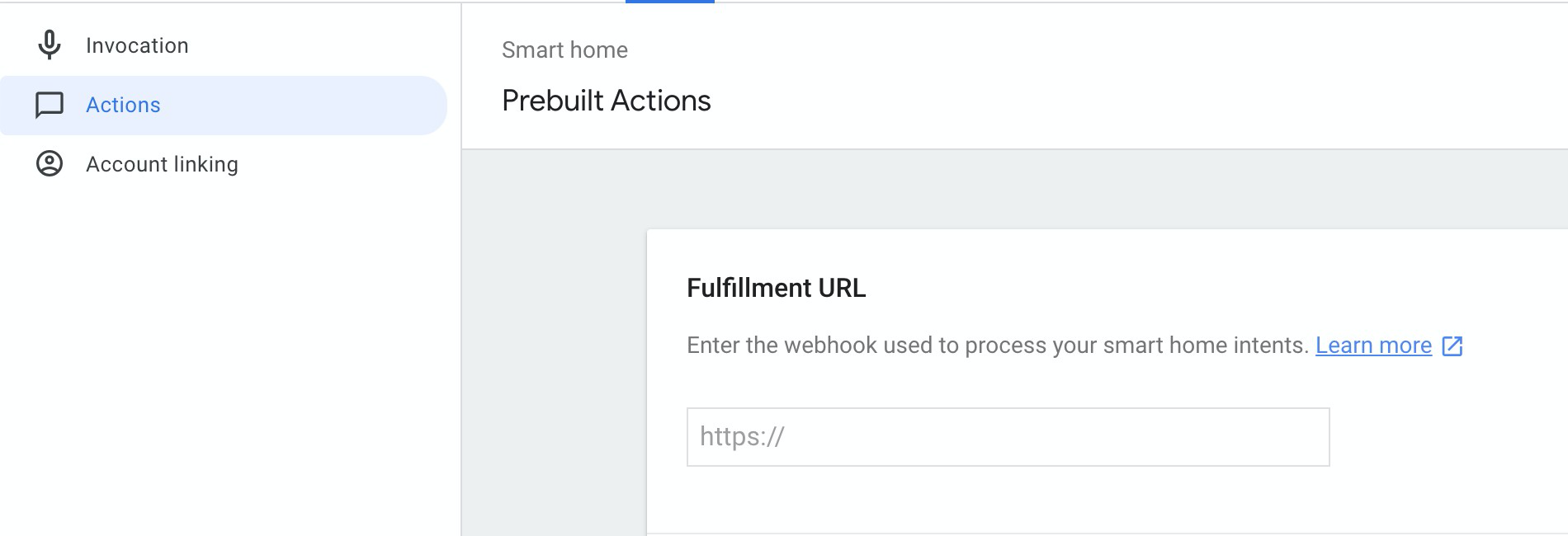
账号关联设置
输入你在为 Alexa Skill 和 Google Actions 获取客户端 ID 和 Secret 小节从谷歌语音助手应用中获取的客户端 ID 和 Secret,并点击 Save。
标准 RainMaker
- 你需要使用为 Alexa 和谷歌语音助手创建 AWS Cognito 应用客户端小节中的域名来建构认证 URL。
- Authorization URI:
{domain-url}/oauth2/authorize - Token URI:
{domain-url}/oauth2/token - Scope: aws.cognito.signin.user.admin
- Authorization URI:
OAuth-only RainMaker
-
Authorization URI: 按照这些步骤 获取 URL。
-
Token URI:
<HTTP API Endpoint>/token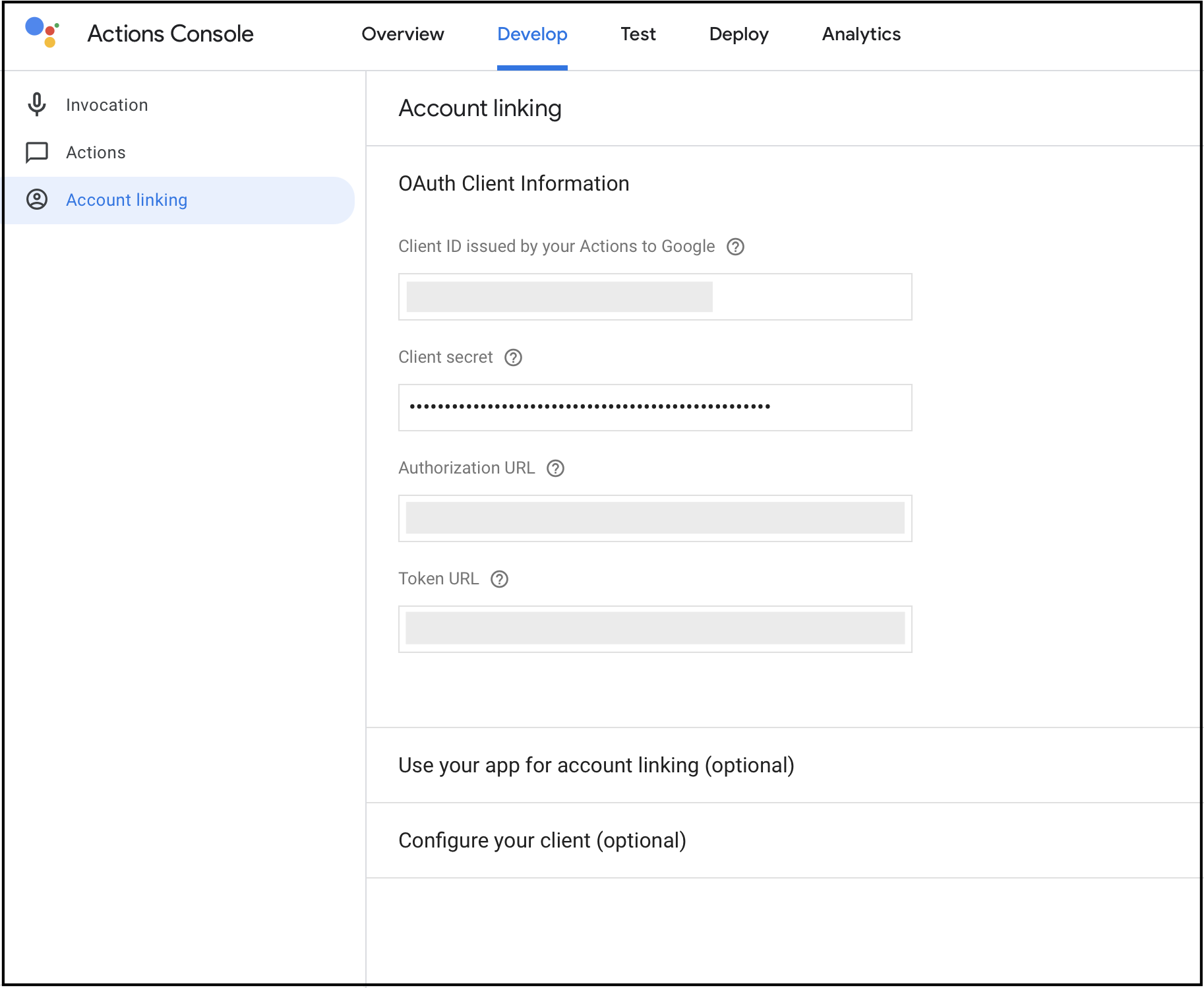
-
前往顶部导航栏
test标签页,并点击Start Testing。
在手机应用中启用 Google Actions
-
使用相应凭证登录谷歌 Action 控制台后,你可以在
Google Home App或Google Assistant中查看你的 Skill。 -
你可以按照以下路径在 Google Assistant 应用中找到你的 Action:点击
Explore>Settings(右上角)>Assistant Tab>Home Control。 点击+添加设备,系统将显示 Smart Home Actions 列表。你的 Action 将显示为<Display-Name>[Test]。 -
你也可以按照以下路径在 Google Home 应用中找到你的 Action: 点击
+(左上角)>Set up device>Works with Google。搜索<Display-Name>[test]。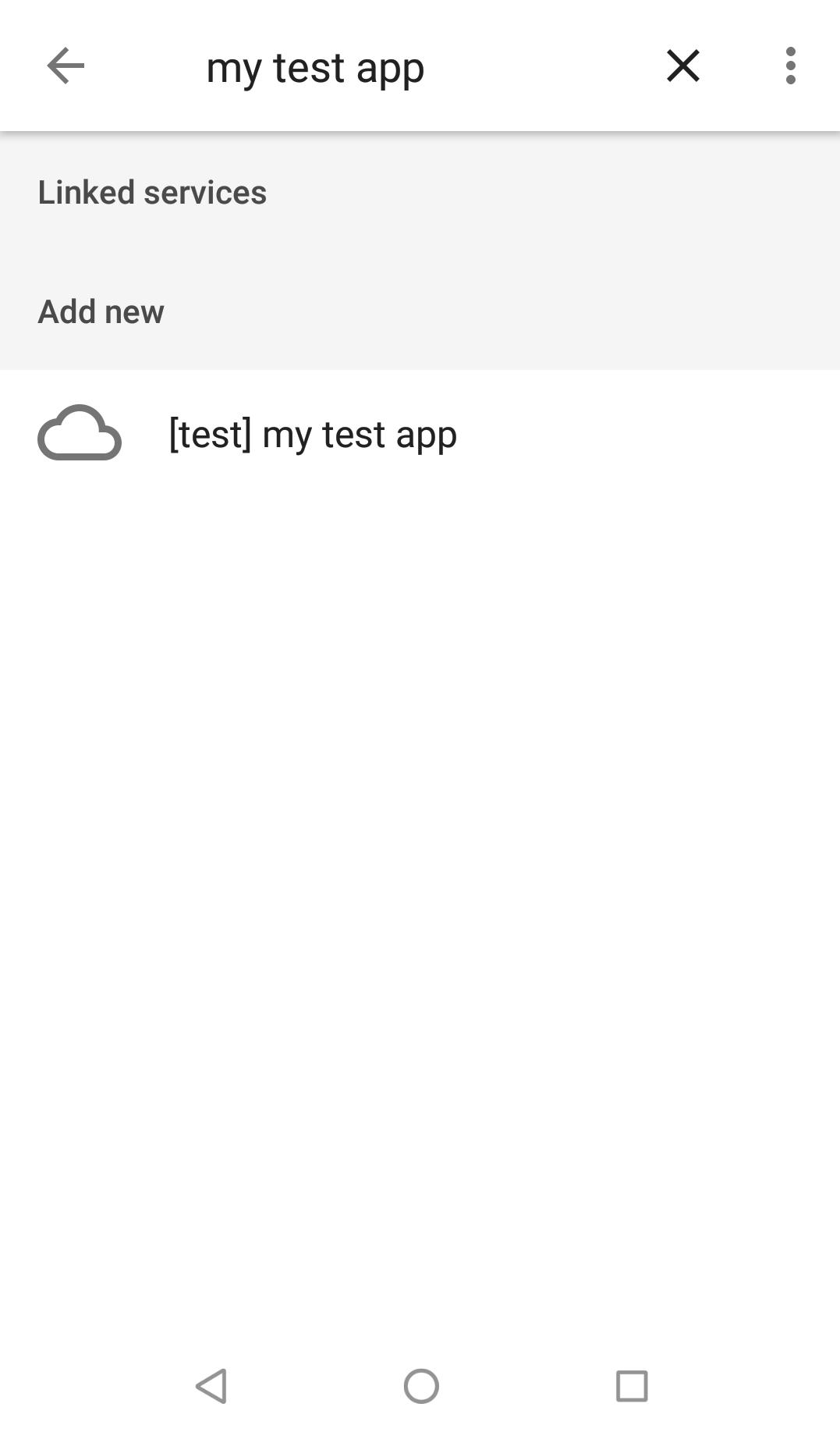
-
将 Action 与 RainMaker 用户账号相关联后,谷歌语音助手即可发现 RainMaker 手机应用中的设备。
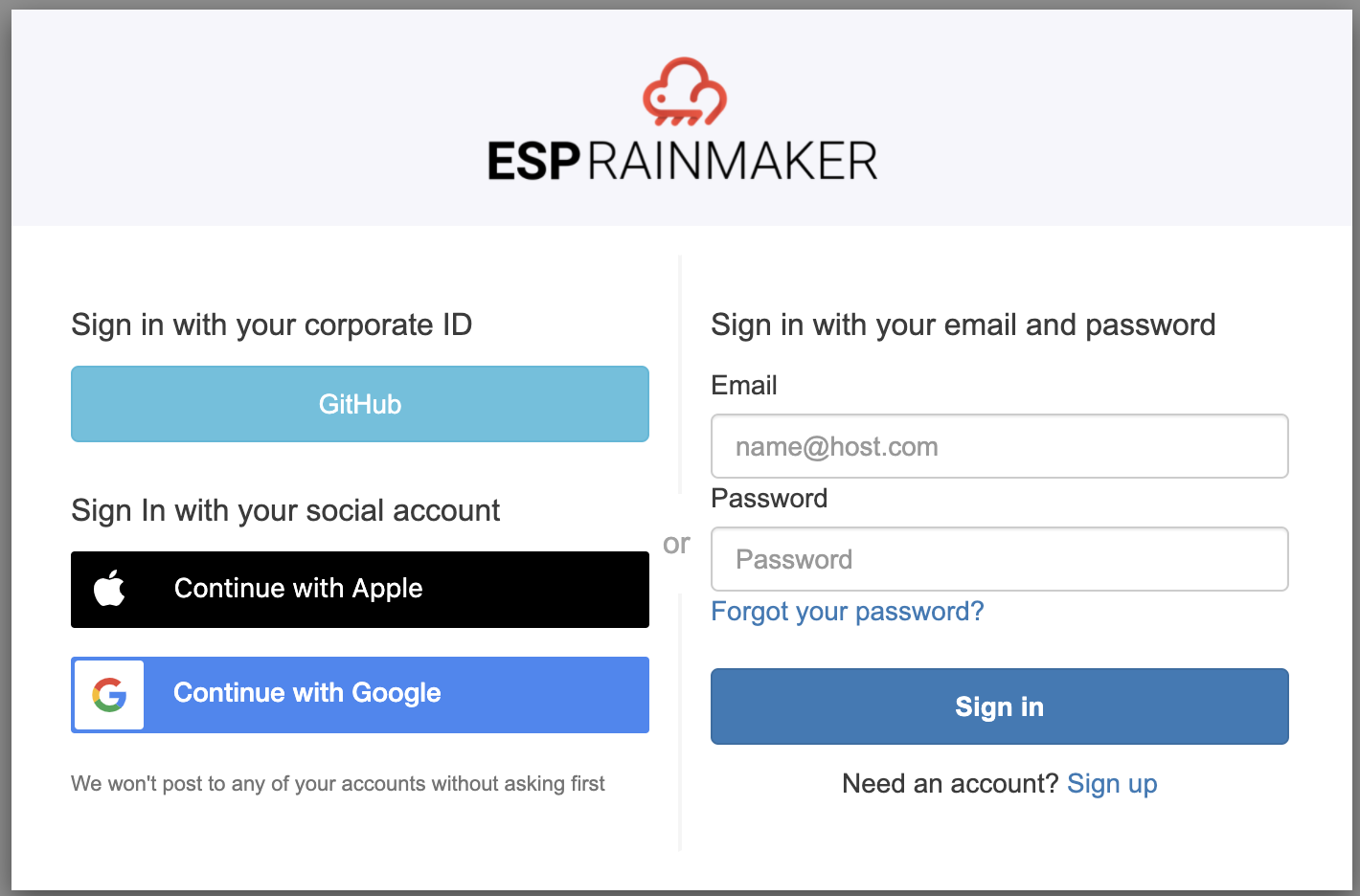
-
你可以在
Google Home应用(iOS/安卓系统)中查看这些设备。
Beta 测试
如果你想分享未发布的 Action,请参阅测试和分享 Smart Home Actions。